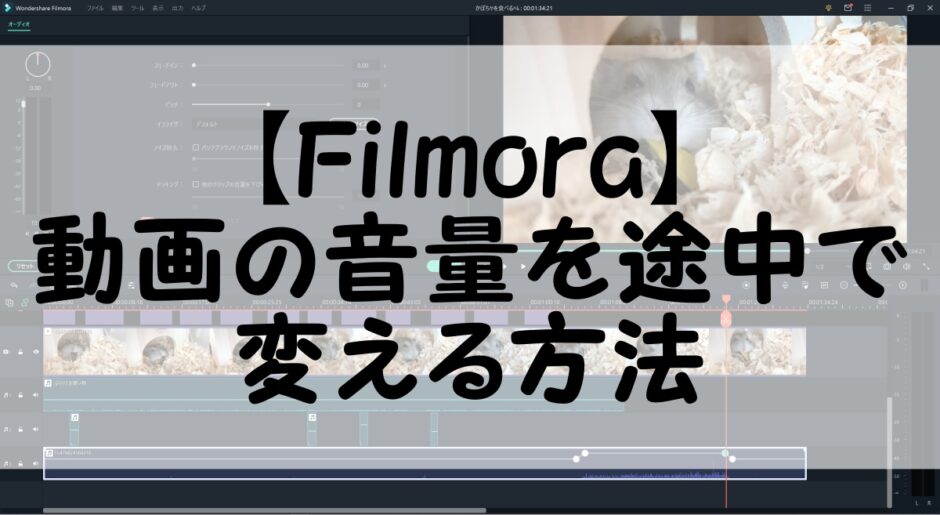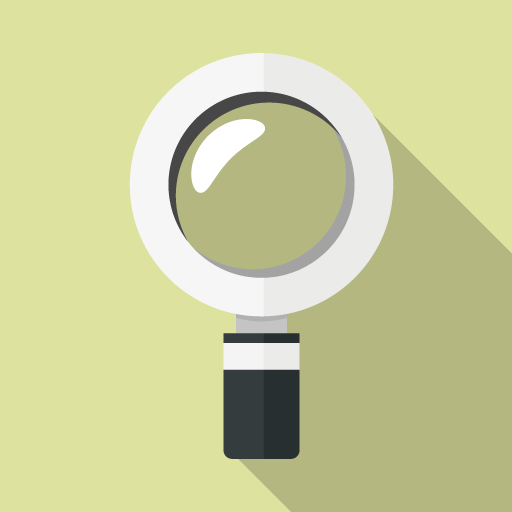目次
やりたいこと
Filmoraで動画編集をしていると、動画の音量を途中で変えたいときがある。
動画を分割して、ボリュームを変えるというのも一つの手だがちょっと面倒…。
動画の途中でBGMをフェードイン・フェードアウトさせたいが、方法をググっても意外とヒットしなかった。
いろいろ弄っていたらこれらのことは実装でしたので、備忘録として残そうと思う。

完成イメージはこれ
動画途中でハムちゃんがエサを食べている音を聞かせたいので、BGMをフェードアウトさせて元動画の音を上げている。
ちなみにこのハムちゃんは私のペットです。よかったらチャンネル登録もしてね!
やりかた とても簡単
タイムラインの動画の音量はそのままでは動画全体の音量しか調整できません。任意のタイミングで音量を下げたり、あげたりするには「オーディオを分離」するステップが必要です。そのあとはよきタイミングでアンカーポイントを設置して音量を調整して完了です。
①タイムラインで動画ファイルを右クリックして、「オーディオを分離する」をクリック
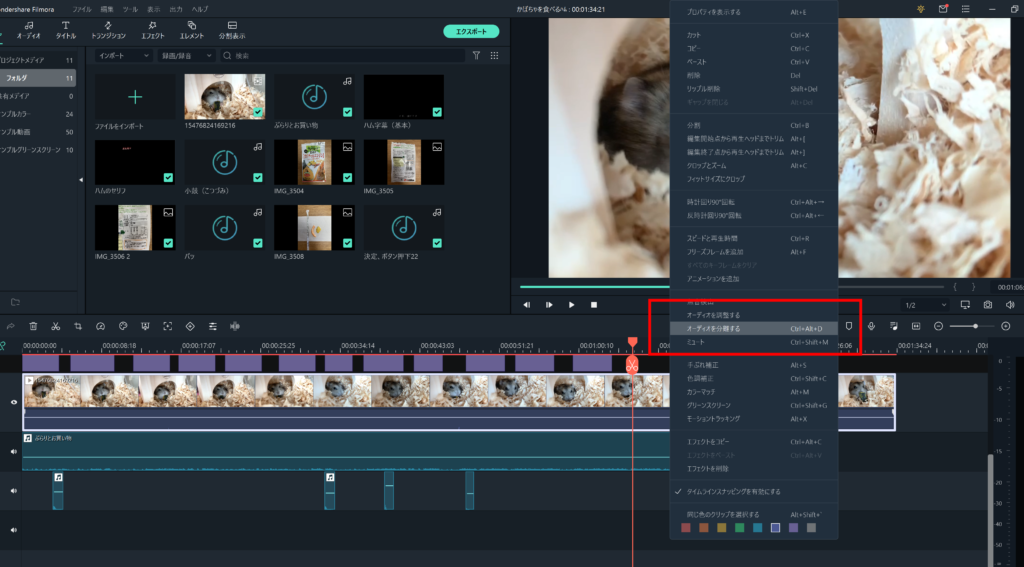
②分離したオーディオをダブルクリックする
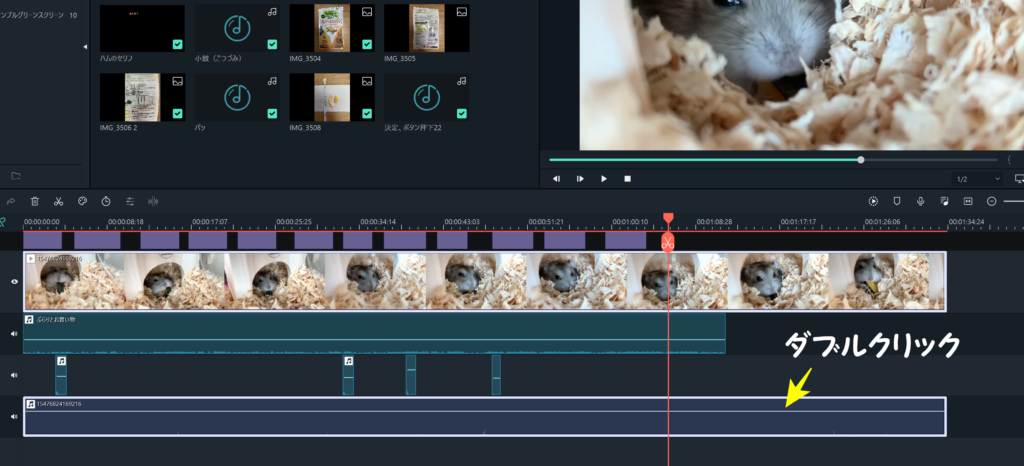
③アンカーポイントを設置する
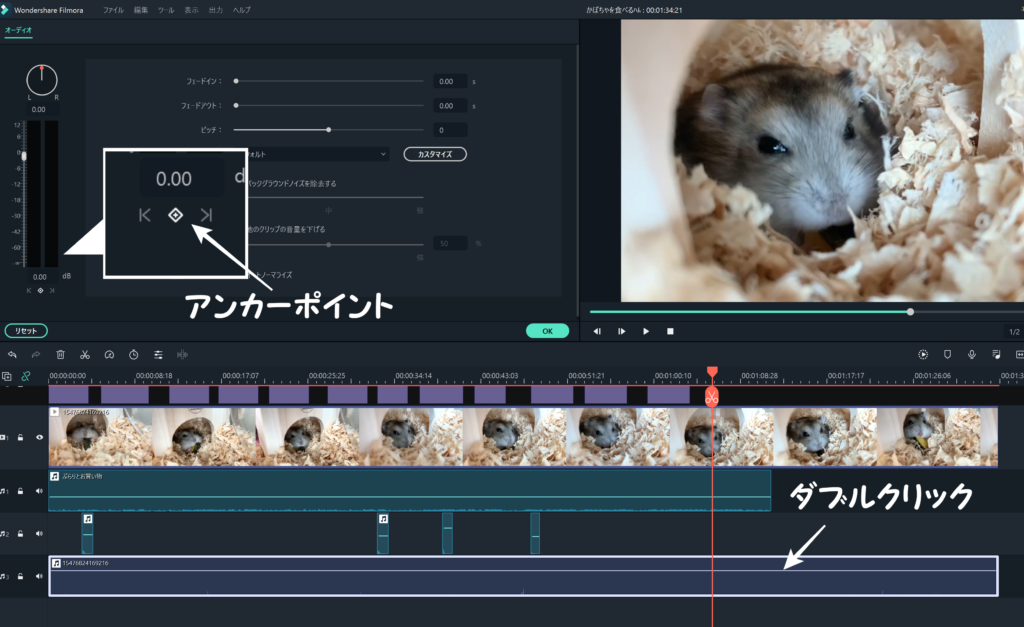
オーディオが分離されると動画より下のオーディオトラックに移動します。それをダブルクリックすると、詳細画面が表示されます(画面左上)
続いてアンカーポイントを設置したいタイミングに赤線を合わせ、アンカーポイントをクリックします。

するとオーディオに白い点が追加され、音量が調整できるようになります。
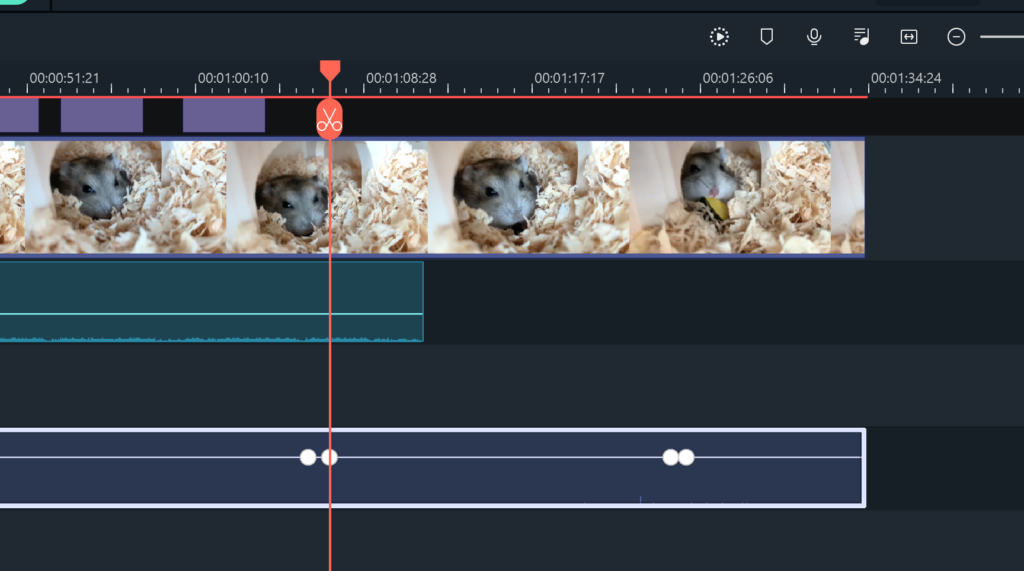
動画の途中でフェードイン、フェードアウトしたい場合は4つのアンカーポイントが必要です。
④アンカーポイントの間を上にドラッグします(音量を下げたいときは下にドラッグする)
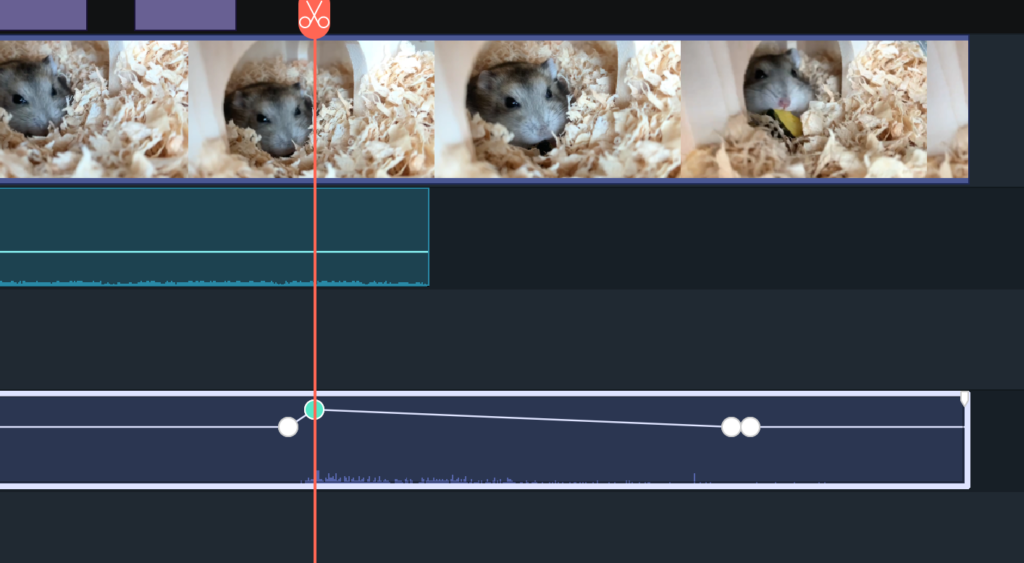
私の場合は音量を上げたいので上の方向にドラッグします。
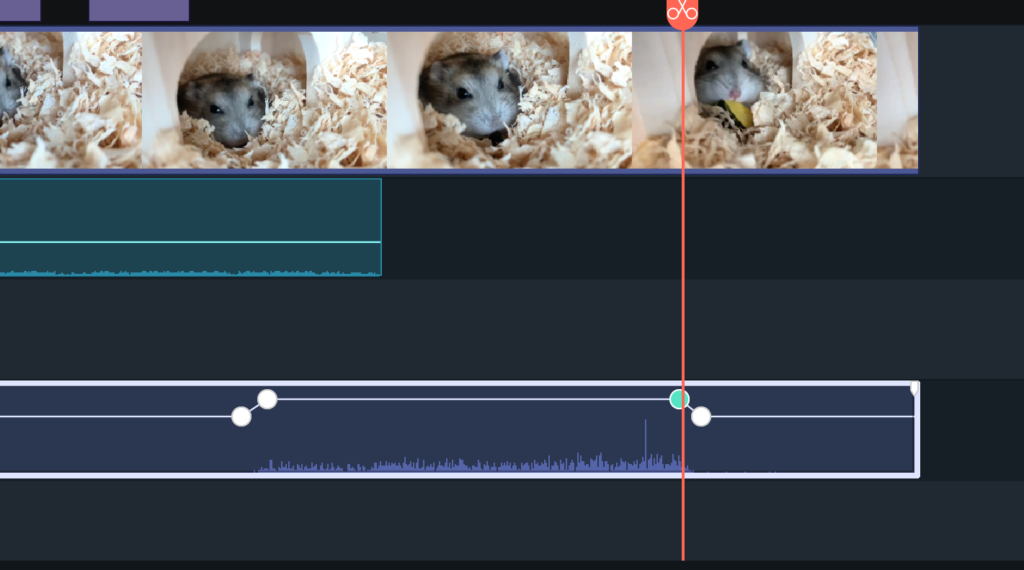
フェードインする方のアンカーポイントも同じように音量を上げます。
これで元動画の音量を上げて、ハムちゃんがエサを食べる音のみを聞かせられます。
そしてエンディングBGMを流すタイミングで音をもとの音量に戻してクロスフェードさせる。
ね?簡単でしょ?
これで完了です。
ちなみに、アンカーポイント間の音量をそろえる方法はわかりません。
知っている人がいたらぜひ教えてください。
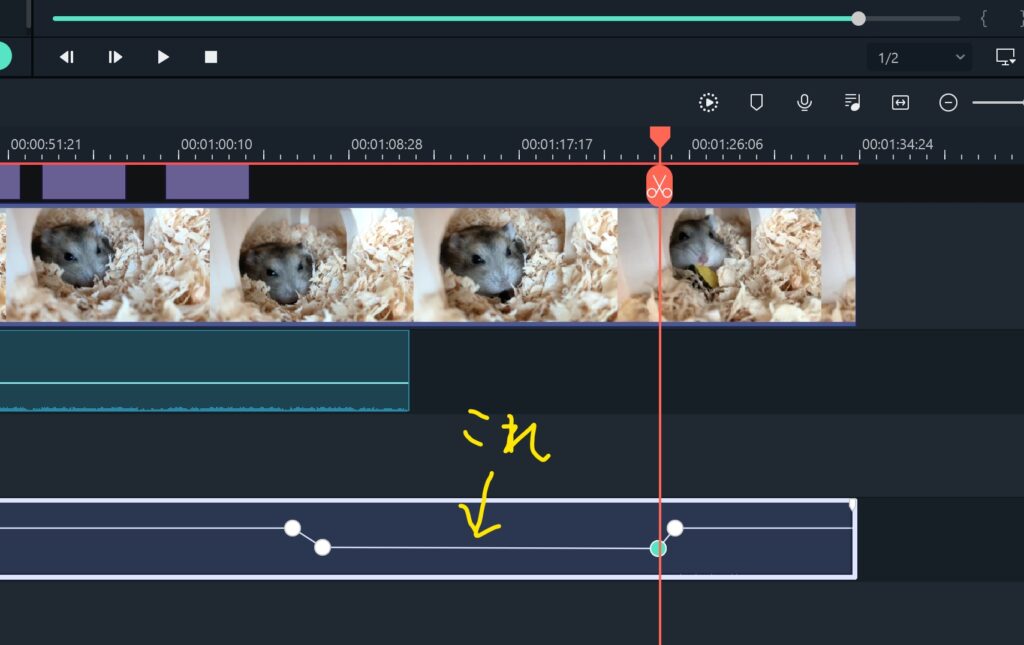
【補足】アンカーポイントを消す方法・次のアンカーポイントに移動する方法
もしアンカーポイントを消したいときは、設置したアンカーポイントをクリックしてゴミ箱マークをクリックしてください。
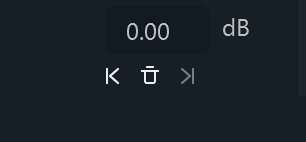
また、設置したアンカーポイントを選択した状態で「|<」を押すと前のアンカーポイントへ移動し、「>|」を押すと次のアンカーポイントに移動します。
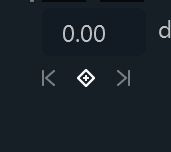
よい動画編集ライフを!
動画編集の定番といえばAdobeのPremiere Pro(プレミアプロ)ですが、使用するには月額最低でも2,728 円を毎月払わなければならない。収入に余裕がない私としては経済的につらい。
ということで私はフィモーラを使っています。
今後もフィモーラで詰まって、ググってもなかなかヒットしないことがあれば記事にしていこうと思います。
それでは~